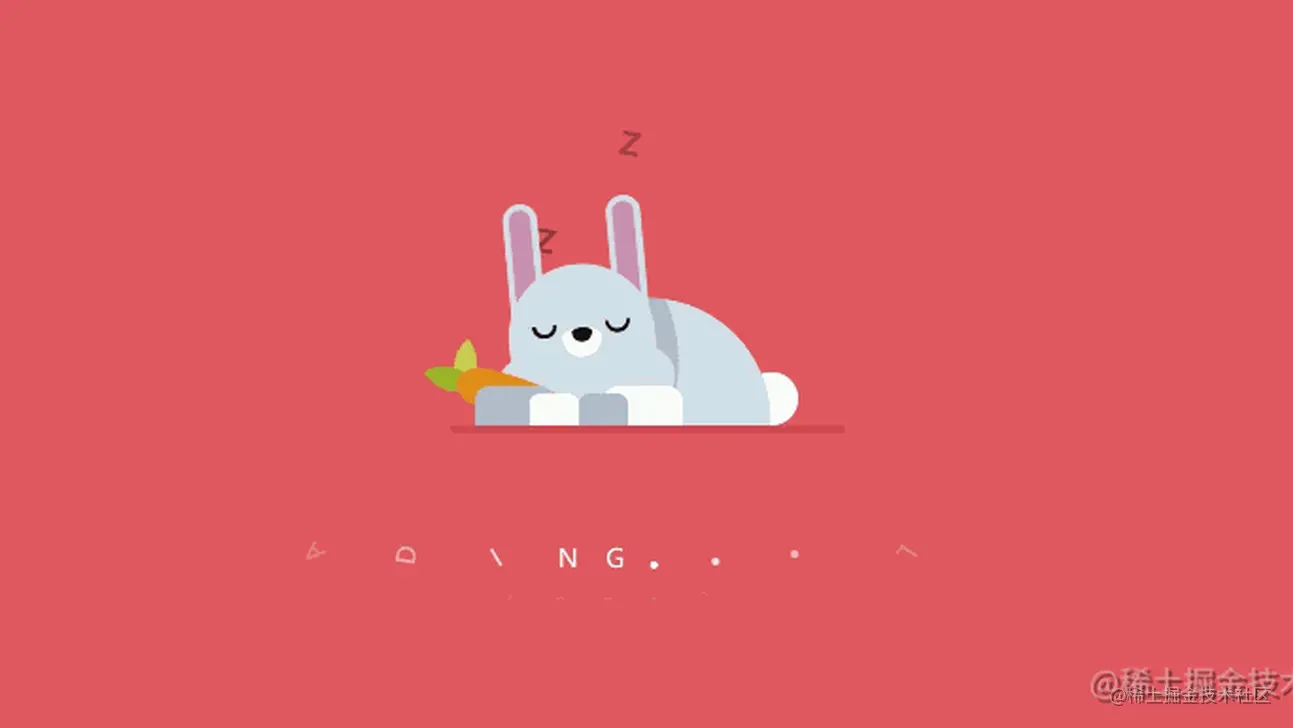
💂作者简介:****THUNDER王,一名热爱财税和SAP ABAP编程以及热爱分享的博主。目前于江西师范大学会计学专业大二本科在读,同时任汉硕云(广东)科技有限公司ABAP开发顾问。在学习工作中,我通常使用偏后端的开发语言ABAP,SQL进行任务的完成,对SAP企业管理系统,SAP ABAP开发和数据库具有较深入的研究。
💅文章概要:****各位C站的小伙伴们,你想要获得一款精美的可爱兔兔睡觉Loading页面吗!收藏我并且关注博主,让我们拿起电脑一起练,一路火光带闪电!
🤟每日一言:****你可以遗憾,但是你绝对不能后悔。遗憾证明你努力过了,只是力有不逮。而后悔,只能说明你当时没努力过。
目录
前言

各位C站的小伙伴们,你想要获得一款精美的可爱兔兔睡觉Loading页面吗!收藏我并且关注博主,让我们拿起电脑一起练,一路火光带闪电!
效果演示
下面是效果图的演示:

实现思路
看完效果图后,各位小伙伴们肯定很想知道实现的思路,接下来我将分步骤逐一进行讲解,如果想要获取源码的小伙伴可以跳过该部分,
直接前往最后的完整源码章节!
分步讲解中我会先把全部HTML部分放出,以便大家对照来学习CSS的部分,在分步讲解中,
我只讲解CSS的部分
。
完整源码放在了我的个人公众号中,关注公众号并且回复:
CSS可爱睡觉兔兔
便可获取完整源码!
我将实现思路分成了如下
五个部分
,列举如下:
- 背景的设置
- 容器设置
- 兔兔身体设计
- 兔兔尾巴设计
- 兔兔脸部设计
- 兔兔耳朵设计
- 兔兔眼睛设计
- 兔兔嘴巴设计
- 兔兔手臂设计
- Loading加载设计
背景的设置
通过使用HTML和CSS可以完成整个登录设计表单的背景,背景颜色采取了橘红色的设计,具有一种
高级感
和
亲切感
!
<!DOCTYPEhtml><htmllang="en"><head><metaname="viewport"content="width=device-width, initial-scale=1.0"/><title>Rabbit Animation</title><!-- Stylesheet --><style>body{background-color: #e25a61;}</style></head><body><divclass="container"><divclass="tail"></div><spanclass="z-1">Z</span><spanclass="z-2">Z</span><spanclass="z-3">Z</span><divclass="rabbit-body"><divclass="face-container"><divclass="rabbit-face"><divclass="ear"></div><divclass="eye-l"></div><divclass="eye-r"></div><divclass="mouth"></div></div></div><divclass="leaf"></div><divclass="carrot"></div><divclass="hand-l"></div><divclass="hand-r"></div></div><divclass="shadow"></div></div></body></html>
容器设置
这些设置使得页面的样式更加统一,避免了不必要的布局问题。
复制如下源码粘贴到
<style></style>
标签之间
*{padding: 0;margin: 0;box-sizing: border-box;}.container{height: 31em;width: 31em;position: absolute;transform:translate(-50%, -50%);top: 50%;left: 50%;}
这段CSS代码中,首先是
通配符选择器,用来指定所有元素,包括
文本、
图像、
表单元素等,然后对它们应用一些共同的样式:
*=,接下来是针对一个特定元素的样式,它的类名是 :
container
padding: 0;消除元素内边距,即使元素的内容与边框之间没有任何间距;margin: 0;消除元素外边距,即使元素与周围元素之间也没有任何间距;box-sizing: border-box;这个属性是用来定义元素的盒子模型,它指定元素的宽度和高度包括内容区、内边距和边框的总和,而不是只包括内容区的大小。height: 31em;和 分别指定容器的高度和宽度为 31em,这里使用 em 单位,相对于其父元素的字体大小来定义元素的大小;width: 31em;position: absolute;把容器设置为绝对定位,这意味着它相对于最近的已定位祖先元素进行定位。如果没有已定位的祖先元素,它将相对于文档的初始包含块进行定位;transform: translate(-50%, -50%);这个属性用于定位元素,将其水平和垂直方向上移动到父元素的中心。它使用百分比单位,表示相对于元素自身的宽度和高度,因此 表示元素的中心点需要向左移动其宽度的一半,向上移动其高度的一半;-50%top: 50%;和 用来指定元素距离父元素顶部和左侧的距离,也是相对于父元素的百分比。left: 50%;
兔兔身体设计
复制如下源码粘贴到
<style></style>
标签之间
.rabbit-body{background-color: #d7dfe7;height: 8.12em;width: 15.62em;border-radius: 8.12em 8.12em 0 0;position: absolute;margin: auto;left: 0;right: 0;top: 11.25em;background:radial-gradient(
circle at 0 50%,
#b5becd,
#b5becd 60%,
#d7dfe7 61%
);z-index: 1;}
这段代码定义了 “
.rabbit-body”类选择器的样式。具体分析如下:
background-color: #d7dfe7;定义了背景颜色为淡灰色。height: 8.12em;和width: 15.62em;分别定义了元素的高度和宽度。border-radius: 8.12em 8.12em 0 0;定义了元素的四个角的圆角大小,前两个参数表示左右两侧的圆角大小,后两个参数表示上方没有圆角。position: absolute;定义了元素的定位方式为绝对定位。margin: auto;定义了元素的外边距为自动,即让浏览器自动计算外边距。left: 0; right: 0;定义了元素左右两侧的位置为0,即水平居中。top: 11.25em;定义了元素上方的位置为11.25em,即垂直方向上距离容器顶部11.25em的位置。background: radial-gradient(...);定义了元素的背景颜色为径向渐变,从左侧圆形渐变到右侧淡灰色。z-index: 1;定义了元素的层级为1,表示它在其他层级为0的元素之上。
兔兔尾巴设计
复制如下源码粘贴到
<style></style>
标签之间
.tail{position: absolute;background-color: #ffffff;height: 3.4em;width: 3.4em;border-radius: 50%;right: 5.93em;top: 15.93em;}
这段代码定义了兔子的尾巴的样式,具体解析如下:
position: absolute;将元素的定位方式设置为绝对定位,相对于其最近的已定位祖先元素(如果没有已定位的祖先元素,则相对于文档的 body 元素)进行定位。background-color: #ffffff;将元素的背景颜色设置为白色。height: 3.4em;将元素的高度设置为 3.4em。width: 3.4em;将元素的宽度设置为 3.4em。border-radius: 50%;将元素的四个角都设置为 50% 的圆角,使元素呈现圆形。right: 5.93em;将元素相对于其父元素的右侧边缘距离设置为 5.93em。top: 15.93em;将元素相对于其父元素的顶部边缘距离设置为 15.93em。
兔兔脸部设计
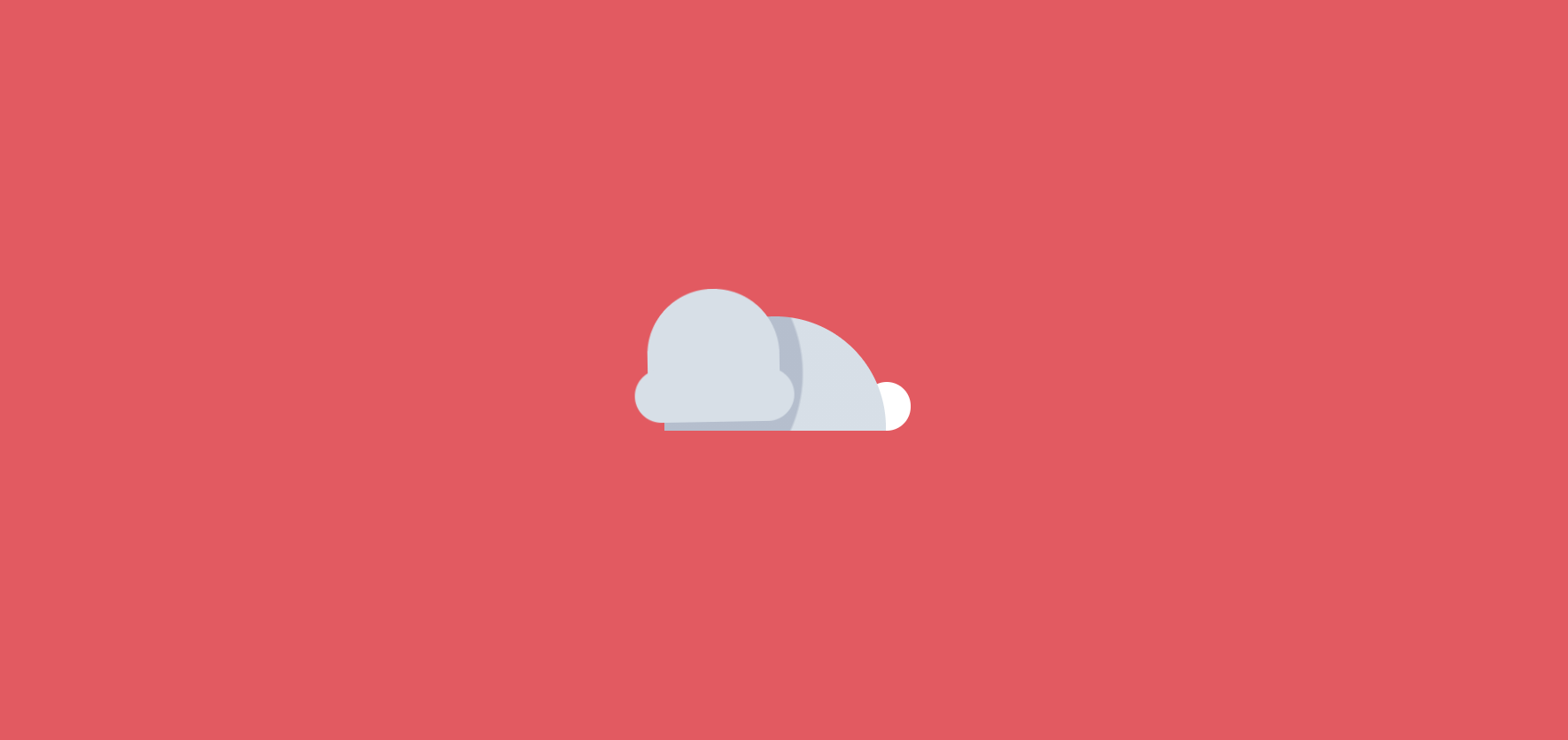
复制如下源码粘贴到
<style></style>
标签之间
.face-container{transform:rotate(-10deg);transform-origin: 0 100%;animation: nod 5s ease-in-out infinite;}@keyframes nod{50%{transform:rotate(0deg);}}.rabbit-face{background-color: #d7dfe7;height: 5.93em;width: 9.3em;border-radius: 4.68em 4.68em 0 0;position: absolute;left: -1.25em;top: -1.87em;}.rabbit-face:before{position: absolute;content:"";background-color: #d7dfe7;width: 11.25em;height: 3.75em;left: -0.93em;top: 5.62em;border-radius: 4.37em;}
这段代码定义了兔子的面部,包括面部的容器和一些细节。下面是对代码的逐行解析:
.face-container定义了面部的容器,用于包含面部的所有元素。transform: rotate(-10deg);将容器旋转了10度,使得面部的位置稍微偏离了垂直方向。transform-origin: 0 100%;定义了旋转的中心点在容器的左下角。animation: nod 5s ease-in-out infinite;定义了一个名为的动画,让兔子的头部像在点头。nod@keyframes nod {50% {transform: rotate(0deg);}}定义了动画的关键帧,50%时将头部旋转至0度。.rabbit-face定义了面部的形状,包括背景颜色、大小和圆角。position: absolute;将面部的位置设为绝对定位,以便在容器内部定位。left: -1.25em; top: -1.87em;将面部相对于容器左上角向左上方偏移了一定距离,使得眼睛、鼻子和嘴巴的位置恰好在面部容器的底部。.rabbit-face:before定义了面部容器的下半部分,用于表示兔子的嘴巴。position: absolute;将下半部分的位置设为绝对定位,以便在面部容器内部定位。content: "";表示该元素没有实际内容,只是用于表示嘴巴的形状。width: 11.25em; height: 3.75em;定义了下半部分的大小。left: -0.93em; top: 5.62em;将下半部分相对于面部容器的左上角偏移了一定距离,使得嘴巴的位置位于容器的底部。border-radius: 4.37em;定义了下半部分的圆角,使得嘴巴呈现出半圆形的形状。
兔兔耳朵设计
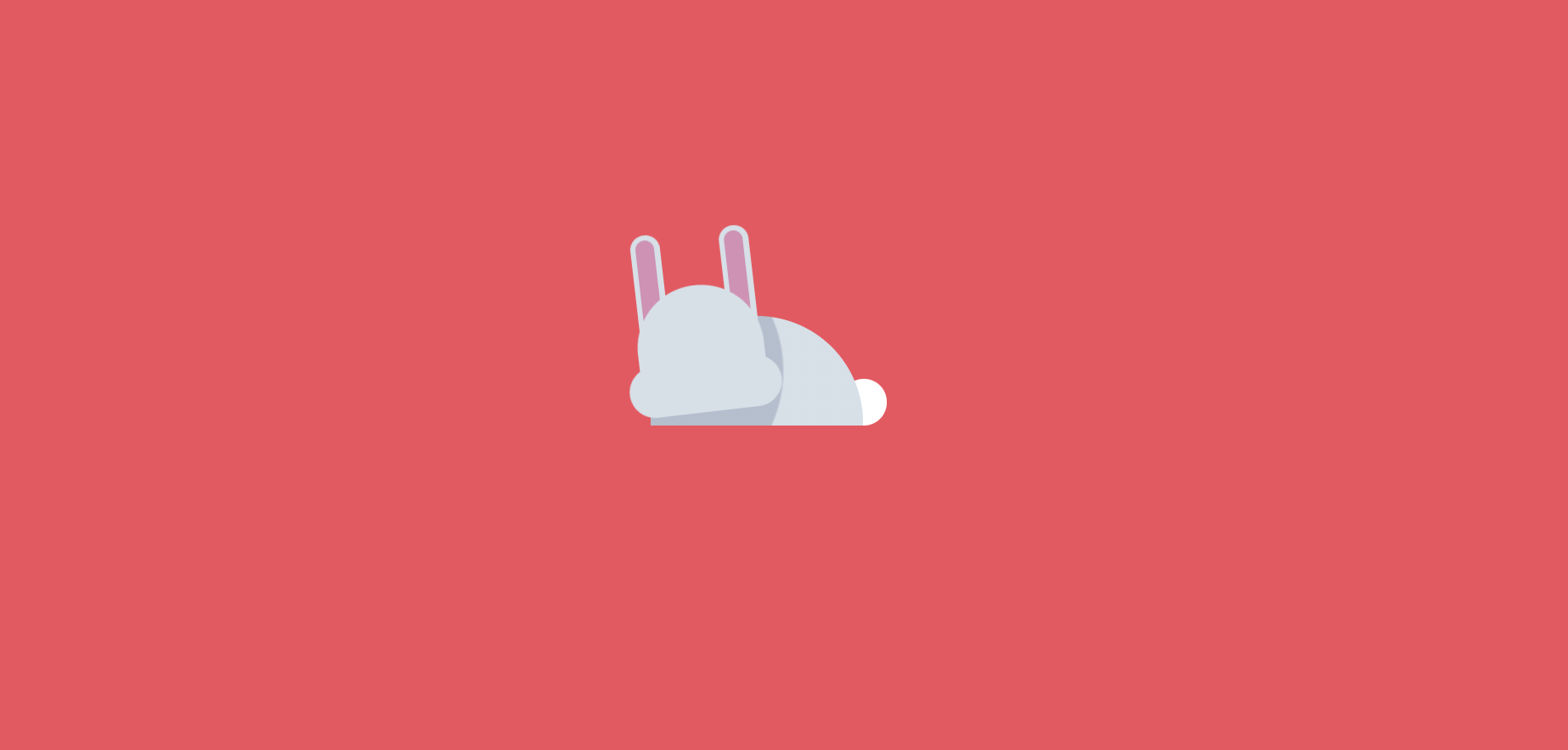
复制如下源码粘贴到
<style></style>
标签之间
.ear{background-color: #d7dfe7;height: 8.12em;width: 2.18em;position: relative;top: -4.06em;left: 0.31em;border-radius: 1.25em 1.25em 0 0;box-shadow: 6.56em 0 0 #d7dfe7;z-index: -1;}.ear:before{position: absolute;content:"";background-color: #cd92b4;height: 7.31em;width: 1.37em;top: 0.37em;left: 0.37em;border-radius: 1.56em;box-shadow: 6.56em 0 0 #cd92b4;}
这段CSS代码定义了兔子的耳朵。下面是对代码的逐行分析:
.ear:选择器,用于选择兔子耳朵的元素。background-color: #d7dfe7;:设置耳朵的背景颜色为淡蓝色。height: 8.12em;:设置耳朵的高度为8.12em。width: 2.18em;:设置耳朵的宽度为2.18em。position: relative;:设置元素的定位方式为相对定位。top: -4.06em;:设置元素相对于父元素向上偏移4.06em。left: 0.31em;:设置元素相对于父元素向左偏移0.31em。border-radius: 1.25em 1.25em 0 0;:设置元素的四个角的圆角大小。这里设置了左上角和右上角的圆角大小为1.25em,其余两个角的圆角大小为0。box-shadow: 6.56em 0 0 #d7dfe7;:设置元素的阴影效果。这里设置了一个水平偏移为6.56em,其余两个偏移量为0,颜色为淡蓝色的阴影。z-index: -1;:设置元素的层级为-1,使其在其他元素的下面。.ear:before是一个伪元素选择器,它表示在元素之前添加一个元素,并对这个元素应用以下样式:.earposition: absolute;:设置伪元素的定位方式为绝对定位。content: "";:设置伪元素的内容为空。background-color: #cd92b4;:设置伪元素的背景颜色为粉红色。height: 7.31em;:设置伪元素的高度为7.31em。width: 1.37em;:设置伪元素的宽度为1.37em。left: 0.37em;:设置伪元素相对于父元素向左偏移0.37em。border-radius: 1.56em;:设置伪元素的四个角的圆角大小为1.56em。box-shadow: 6.56em 0 0 #cd92b4;:设置伪元素的阴影效果。这里设置了一个水平偏移为6.56em,其余两个偏移量为0,颜色为粉红色的阴影。
兔兔眼睛设计
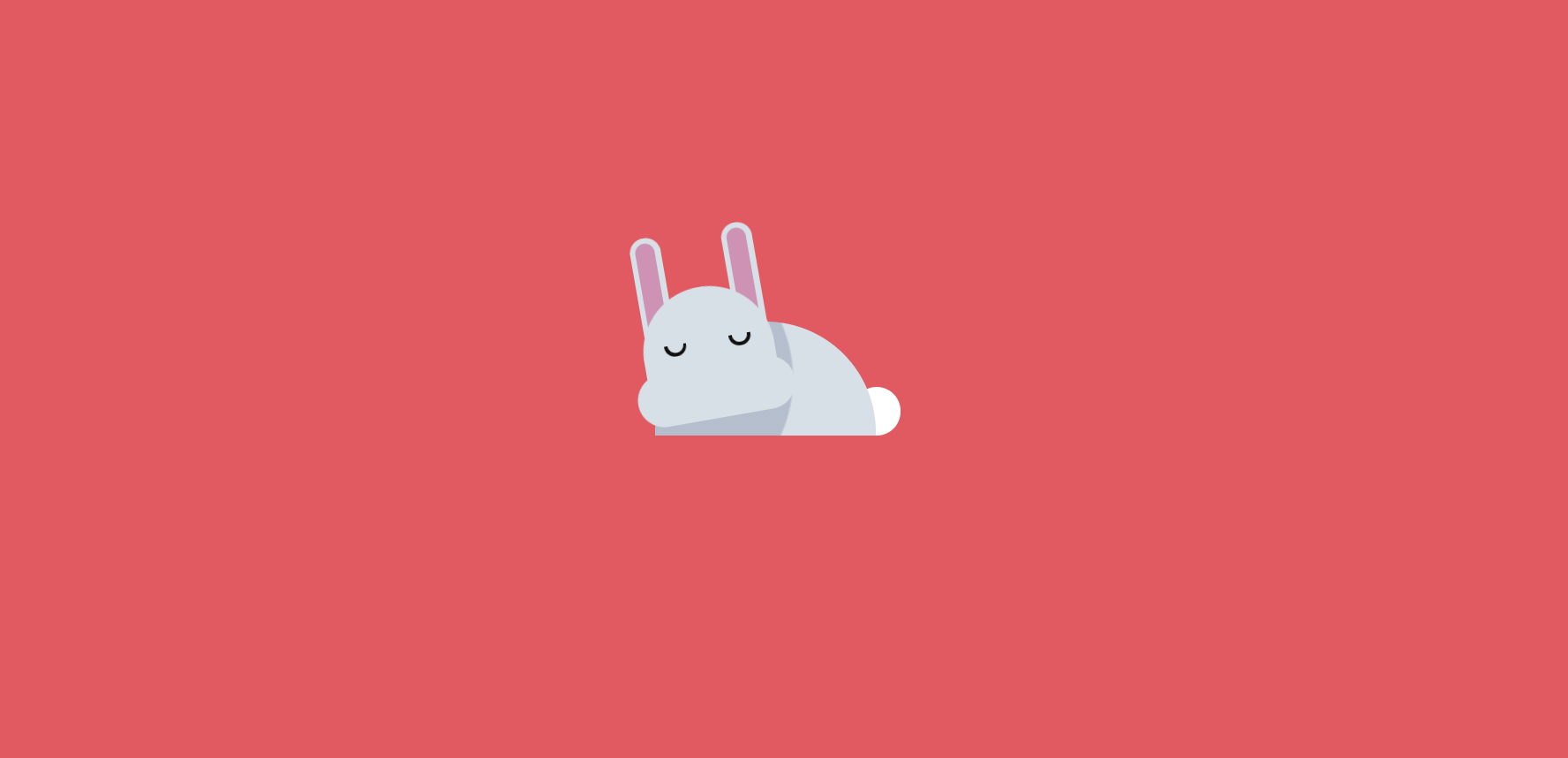
复制如下源码粘贴到
<style></style>
标签之间
.eye-l,
.eye-r{position: absolute;height: 0.81em;width: 1.56em;background-color: #101010;border-radius: 0 0 1.87em 1.87em;top: 3.75em;}.eye-l{left: 1.56em;}.eye-r{right: 1.56em;}.eye-l:before,
.eye-r:before{content:"";position: absolute;background-color: #d7dfe7;height: 0.75em;width: 1.12em;border-radius: 0 0 0.9em 0.9em;left: 0.23em;bottom: 0.25em;}
兔兔嘴巴设计
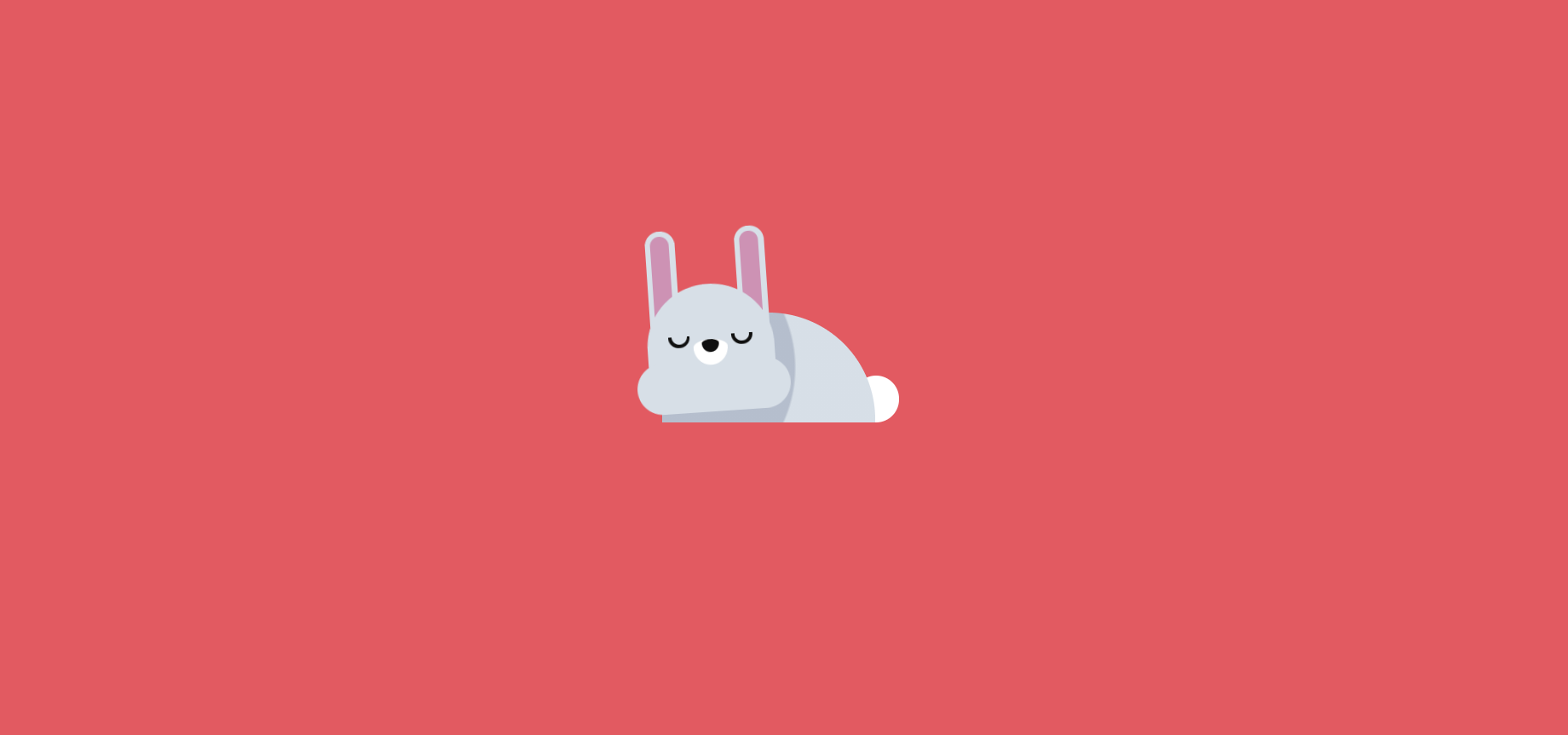
复制如下源码粘贴到
<style></style>
标签之间
.mouth{background-color: #ffffff;position: absolute;height: 1.87em;width: 2.5em;border-radius: 50% 50% 50% 50%/ 30% 30% 70% 70%;margin: auto;left: 0;right: 0;top: 4.06em;}.mouth:before{position: absolute;content:"";height: 0.93em;width: 1.25em;border-radius: 50% 50% 50% 50%/ 30% 30% 70% 70%;margin: auto;left: 0;right: 0;background-color: #101010;}
这部分代码定义了兔子的嘴巴。嘴巴是一个白色的圆形,其高度为1.87em,宽度为2.5em,具有50%的圆角半径。而且这个圆形的上部半径为30%,下部半径为70%。这使得嘴巴看起来像是一个
微笑的形状。
在嘴巴的中间,使用
:before伪元素添加了一个黑色的小圆形,来表示兔子的嘴唇。这个小圆形的高度为0.93em,宽度为1.25em,具有50%的圆角半径,上部半径和下部半径的比例与嘴巴相同。
兔兔手臂设计
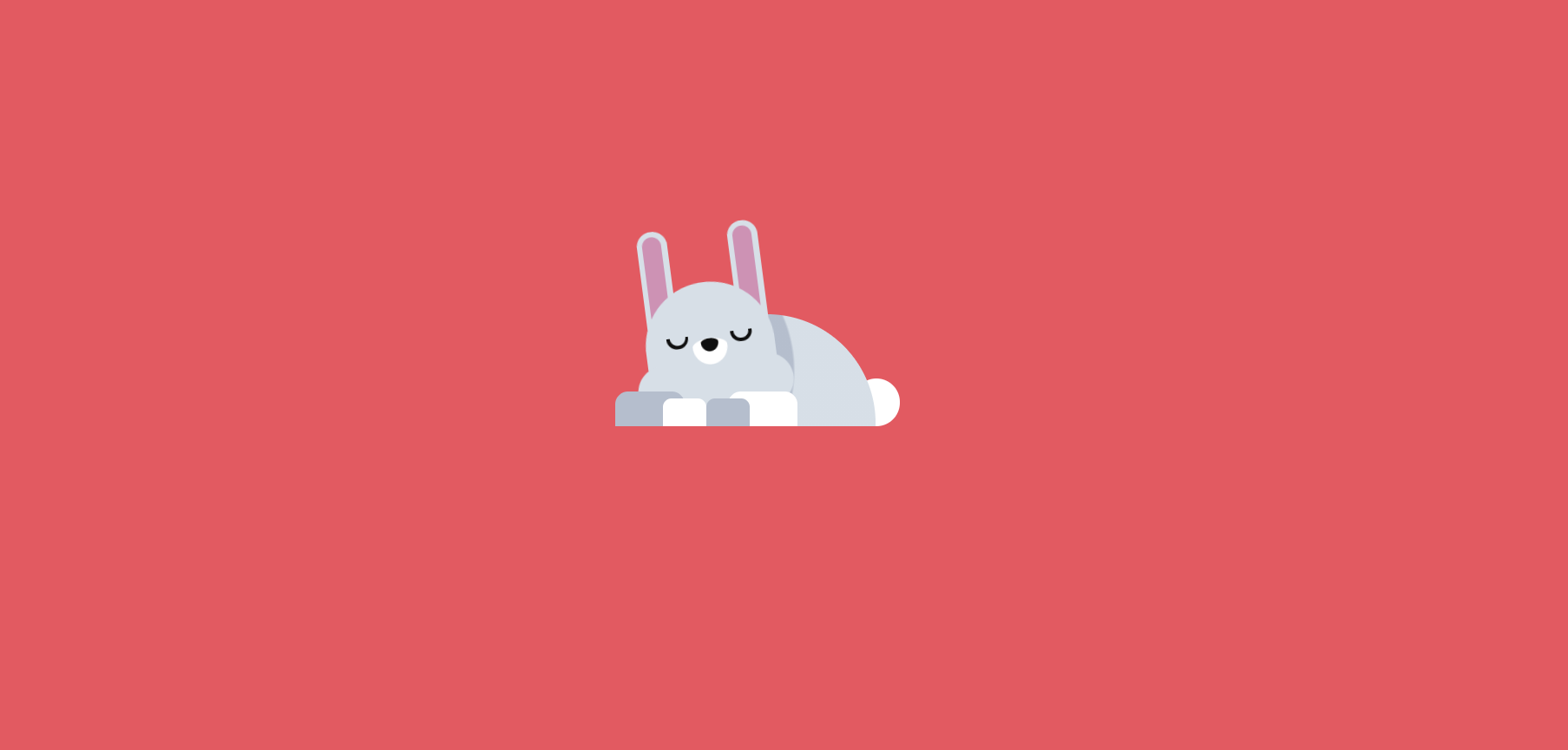
复制如下源码粘贴到
<style></style>
标签之间
.hand-l,
.hand-r{position: absolute;height: 2.5em;width: 5em;bottom: 0;border-radius: 0.93em 0.93em 0 0;}.hand-l{background-color: #b5becd;left: -3.12em;}.hand-r{background-color: #ffffff;left: 5em;}.hand-l:before,
.hand-r:before{position: absolute;content:"";height: 2em;width: 3.12em;bottom: 0;border-radius: 0.62em 0.62em 0 0;}.hand-l:before{background-color: #ffffff;right: -1.56em;}.hand-r:before{background-color: #b5becd;left: -1.56em;}
胡萝卜设计
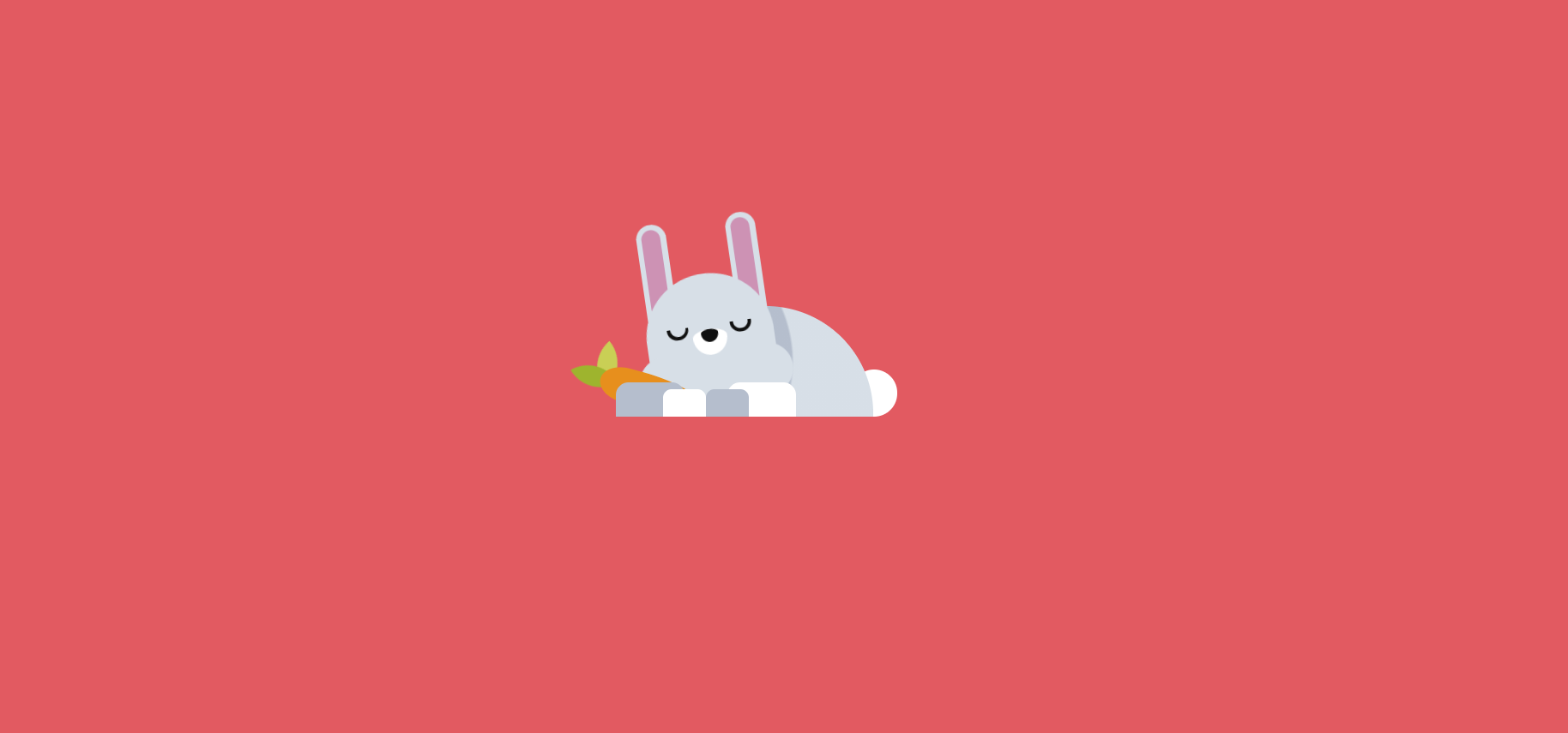
复制如下源码粘贴到
<style></style>
标签之间
.carrot{position: absolute;background-color: #e78f1d;width: 7.5em;height: 2.5em;border-radius: 25% 65% 65% 25%/ 50% 50% 50% 50%;left: -4.37em;bottom: 0.62em;transform:rotate(15deg);}.leaf,
.leaf:before{position: absolute;height: 2.5em;width: 2.5em;border-radius: 2.5em 0;}.leaf{background-color: #c9cf55;transform:rotate(-40deg);bottom: 2.5em;left: -5em;}.leaf:before{content:"";background-color: #9eb42e;transform:rotate(-80deg);bottom: 0;left: -1.25em;}
Loading加载设计

HTML源码
复制如下源码粘贴到
</body>
标签上方
<divclass="loader"><div> L </div><div> O </div><div> A </div><div> D </div><div> I </div><div> N </div><div> G </div><div></div><div></div><div></div></div>
CSS源码
复制如下源码粘贴到
<style></style>
标签之间
.container span{font-family:"Poppins", sans-serif;font-weight: 600;font-size: 2em;color: #4f1f22;position: absolute;transform:rotate(10deg);animation: snore 9s infinite linear forwards;}@keyframes snore{30%{transform:rotate(10deg)translateY(0);opacity: 1;}100%{transform:rotate(10deg)translateY(-7em);opacity: 0.2;}}.container .z-1{top: 5.5em;left: 4.5em;animation-delay: 7s;}.container .z-2{top: 7em;left: 3.5em;animation-delay: 1s;}.container .z-3{top: 5em;left: 6em;}.shadow{background-color: #d34b58;width: 25em;height: 0.5em;border-radius: 0.31em;position: absolute;margin: auto;left: 0;right: 0;top: 19.37em;}#loader-wrapper{background-image:linear-gradient(45deg,rgb(241, 70, 51),rgb(111, 142, 199));background-size: 400%;background-position: 0% 100%;animation: gradient 7.5s ease-in-out infinite;}#loader-wrapper{position: fixed;top: 0;left: 0;width: 100%;height: 100%;z-index: 10;overflow: hidden;}#loader{display: flex;position: relative;left: 50%;top: 50%;width: 150px;height: 150px;margin: -75px 0 0 -75px;border-radius: 50%;border: 3px solid transparent;border-top-color: #fff;animation: spin 1.7s linear infinite;z-index: 11;}#loader:before{content:"";position: absolute;top: -15px;left: -15px;right: -15px;bottom: -15px;border-radius: 50%;border: 3px solid transparent;border-top-color: #fff;animation: spin-reverse .6s linear infinite;}#loader:after{content:"";position: absolute;top: -30px;left: -30px;right: -30px;bottom: -30px;border-radius: 50%;border: 3px solid transparent;border-top-color: #fff;animation: spin 1s linear infinite;}.loader{top: 76%;left: 50%;transform:translate(-50%, -50%);text-align: center;cursor: default;width: 100%;max-width: 990px;overflow: visible;z-index: 99;}.loader,
.loader div{position: absolute;height: 36px
}.loader div{width: 30px;margin: 0 20px;opacity: 0;animation: move 2s linear infinite;transform:rotate(180deg);color: #fff;font-size: 2em;}.loader div:nth-child(8):before{background: #ffffff;}.loader div:nth-child(8):before,
.loader div:nth-child(9):before{content:'';position: absolute;bottom: 0px;left: 0;width: 10px;height: 10px;border-radius: 100%;}.loader div:nth-child(9):before{background: #f2f2f2
}.loader div:nth-child(10):before{bottom: -15px;height: 10px;background: #ffffff;}.loader div:after,
.loader div:nth-child(10):before{content:'';position: absolute;left: 0;width: 10px;border-radius: 100%;}.loader div:after{bottom: -40px;height: 5px;background:rgba(255, 255, 255, .1);}.loader div:nth-child(2){animation-delay: .2s;}.loader div:nth-child(3){animation-delay: .4s;}.loader div:nth-child(4){animation-delay: .6s;}.loader div:nth-child(5){animation-delay: .8s;}.loader div:nth-child(6){animation-delay: 1s;}.loader div:nth-child(7){animation-delay: 1.2s;}.loader div:nth-child(8){animation-delay: 1.4s;}.loader div:nth-child(9){animation-delay: 1.6s;}.loader div:nth-child(10){animation-delay: 1.8s;}@keyframes move{0%{right: 0;opacity: 0
}35%{right: 41%
}35%,
65%{transform:rotate(0);opacity: 1
}65%{right: 59%
}to{right: 100%;transform:rotate(-180deg)}}@media screen and(min-width: 700px){.container{font-size: 20px;}}
完整源码

扫码关注
文章底部公众号
或者微信公众号搜索
ThundersArk
,发送关键字
可爱睡觉兔兔
即可完整获取打包源码。
写在最后的话
本文花费大量时间介绍了
如何创建一个可爱睡觉兔兔Loading页面
,希望能帮助到各位小伙伴,码文不易,还望各位大佬们多多支持哦,
你们的支持是我最大的动力!

✨
原创不易,还希望各位大佬支持一下 \textcolor{blue}{原创不易,还希望各位大佬支持一下} 原创不易,还希望各位大佬支持一下👍
点赞,你的认可是我创作的动力! \textcolor{9c81c1}{点赞,你的认可是我创作的动力!} 点赞,你的认可是我创作的动力!⭐️
收藏,你的青睐是我努力的方向! \textcolor{ed7976}{收藏,你的青睐是我努力的方向!} 收藏,你的青睐是我努力的方向!✏️
评论,你的意见是我进步的财富! \textcolor{98c091}{评论,你的意见是我进步的财富!} 评论,你的意见是我进步的财富!
版权归原作者 ThundersArk 所有, 如有侵权,请联系我们删除。